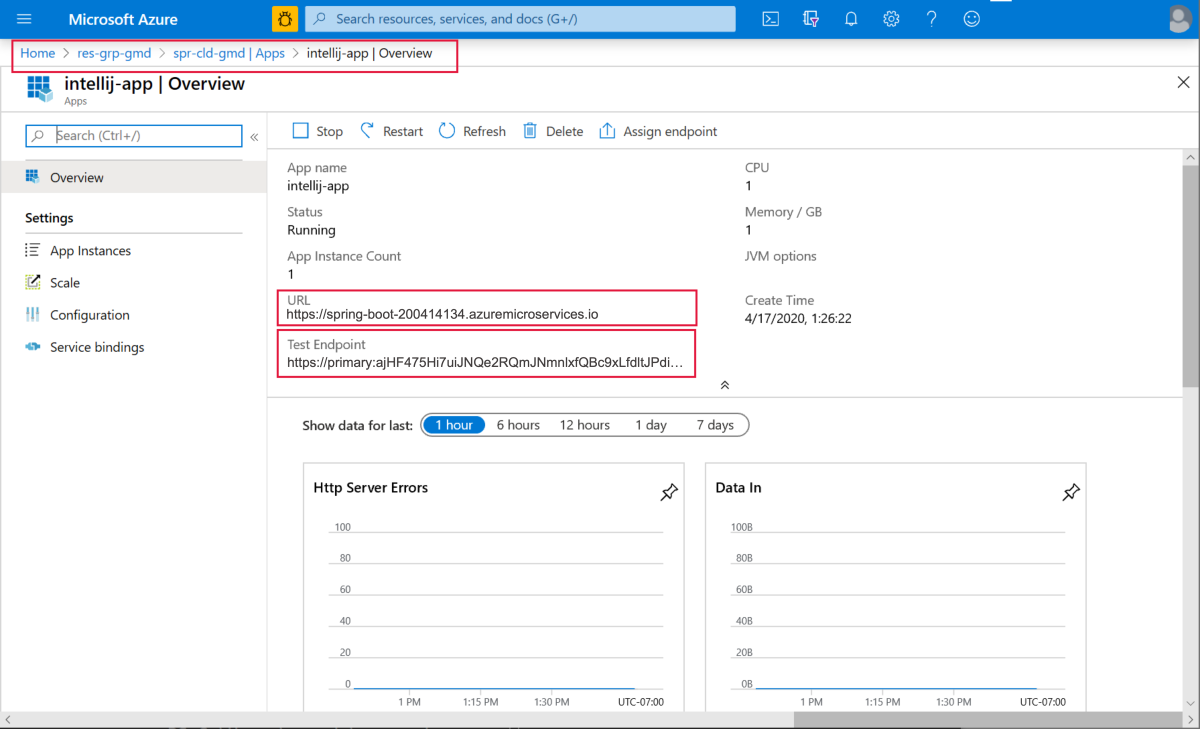IntelliJ를 사용하여 Spring Boot 애플리케이션 배포
참고 항목
Azure Spring Apps는 Azure Spring Cloud 서비스의 새 이름입니다. 서비스에 새 이름이 지정되었지만, 자산을 업데이트하는 동안 스크린샷, 비디오, 다이어그램과 같은 일부 위치에서는 당분간 이전 이름이 표시됩니다.
이 문서의 적용 대상: ✔️ Java ❌ C#
이 문서는 기본/표준 ✔️ 엔터프라이즈에 ✔️ 적용됩니다.
Azure Spring Apps용 IntelliJ 플러그 인은 IntelliJ IDEA에서 애플리케이션 배포를 지원합니다.
이 예제를 실행하기 전에 기본 빠른 시작을 시도해 볼 수 있습니다.
필수 조건
플러그 인 설치
IntelliJ 플러그 인 UI에서 IntelliJ IDEA 3.51.0용 Azure 도구 키트를 추가할 수 있습니다.
IntelliJ를 시작합니다. 이전에 프로젝트를 연 경우 프로젝트를 닫아 시작 대화 상자를 표시합니다. 오른쪽 아래 링크에서 구성을 선택한 다음 플러그 인을 선택하여 플러그 인 구성 대화 상자를 열고 디스크에서 플러그 인 설치를 선택합니다.
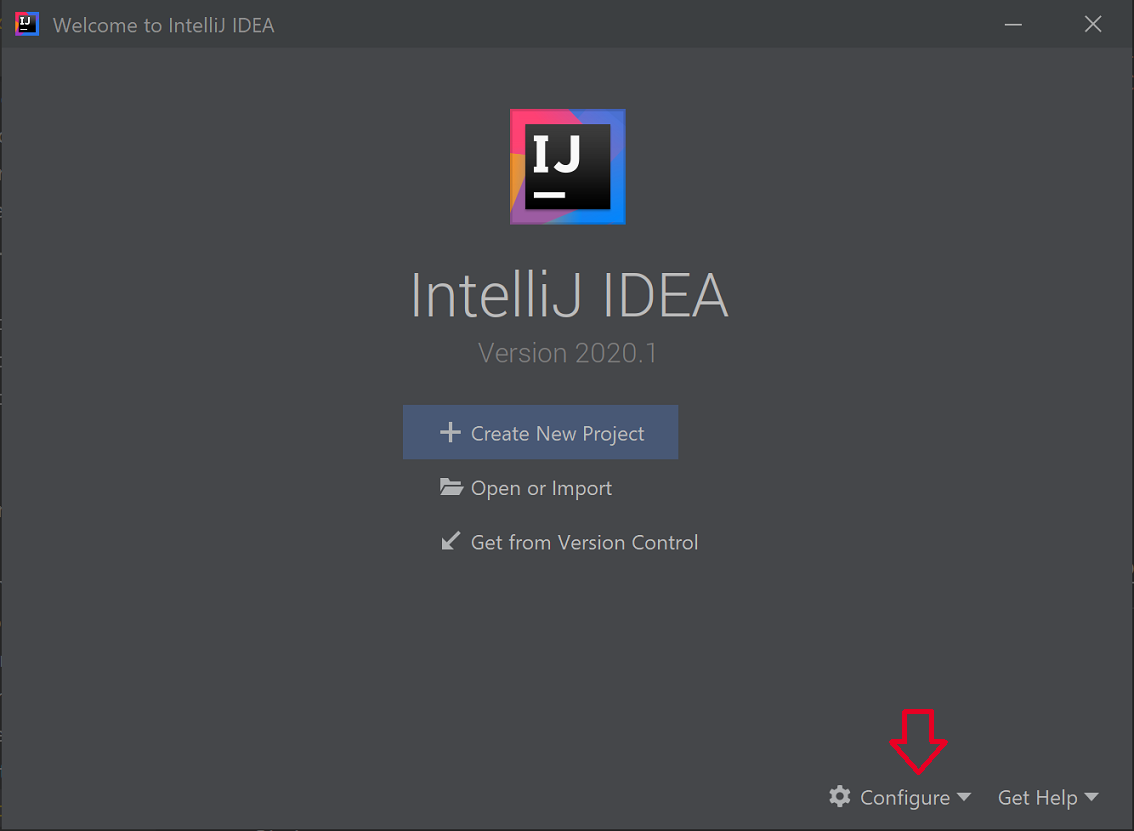
IntelliJ용 Azure 도구 키트를 검색합니다. 설치를 선택합니다.
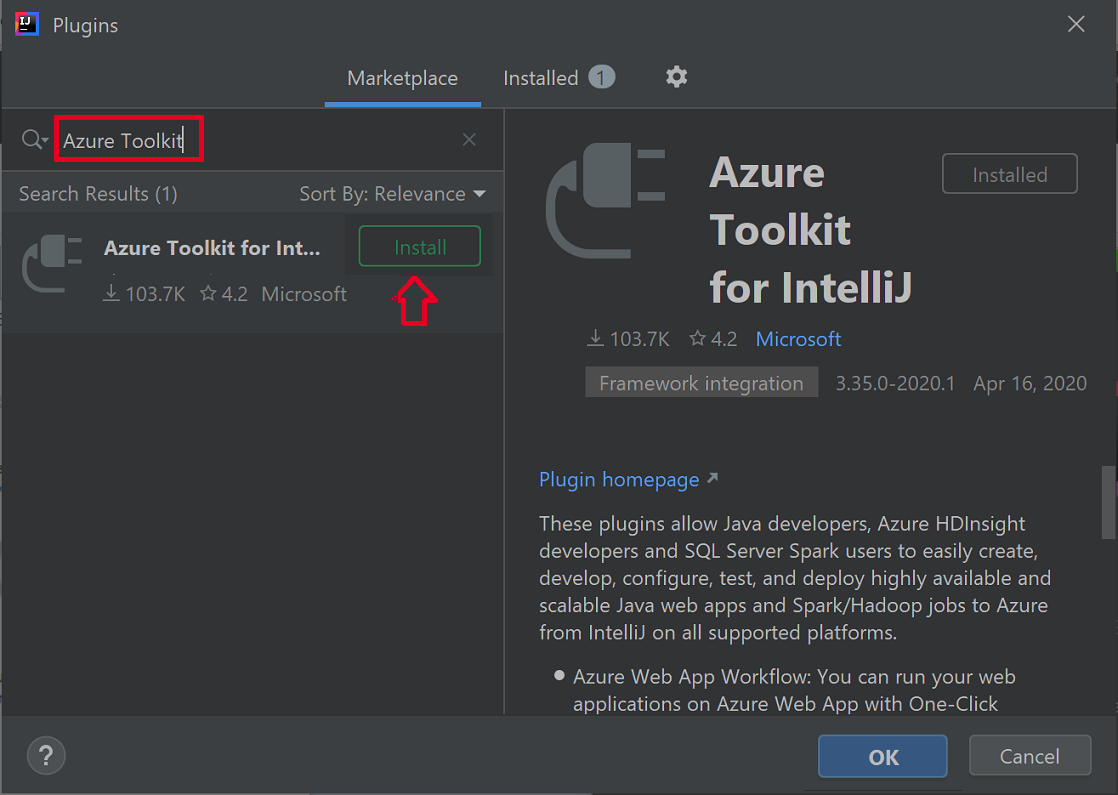
IDE 다시 시작을 선택합니다.
자습서 절차
다음 절차에서는 IntelliJ IDEA를 사용하여 Hello World 애플리케이션을 배포합니다.
- gs-spring-boot 프로젝트 열기
- Azure Spring Apps에 배포
- 스트리밍 로그 표시
gs-spring-boot 프로젝트 열기
이 자습서의 원본 리포지토리를 다운로드하여 압축을 풀거나 다음 Git 명령을 사용하여 복제합니다.
git clone https://github.com/spring-guides/gs-spring-boot.gitgs-spring-boot\complete 폴더로 이동합니다.
IntelliJ 시작 대화 상자를 열고 프로젝트 가져오기를 선택하여 가져오기 마법사를 엽니다.
gs-spring-boot\complete 폴더를 선택합니다.
Azure Spring Apps에 배포
Azure에 배포하려면 Azure 계정으로 로그인하고 구독을 선택해야 합니다. 로그인 세부 정보는 설치 및 로그인을 참조하세요.
IntelliJ 프로젝트 탐색기에서 프로젝트를 마우스 오른쪽 단추로 클릭하고 Azure ->Azure Spring Apps에 배포를 선택합니다.
이름 필드에서 앱의 이름을 적용합니다. 이름은 앱 이름이 아닌 구성을 나타냅니다. 사용자는 일반적으로 변경할 필요가 없습니다.
아티팩트 프로젝트의 식별자를 수락합니다.
앱 선택 : 다음을 클릭하여 + Azure Spring Apps 인스턴스를 만듭니다.
앱 이름을 입력한 다음 확인을 선택합니다.
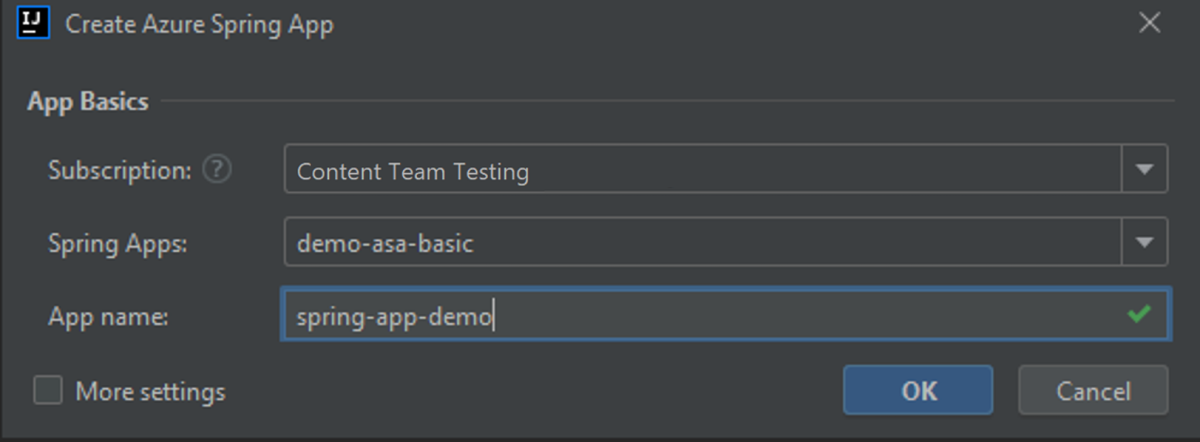
실행 단추를 선택하여 배포를 시작합니다.
플러그 인은 프로젝트에서 명령을
mvn package실행한 다음 새 앱을 만들고 명령에 의해 생성된 jar을package배포합니다.앱 URL이 출력 창에 표시되지 않으면 Azure Portal에서 가져옵니다. 리소스 그룹에서 Azure Spring Apps의 인스턴스로 이동합니다. 그런 다음, 앱을 선택합니다. 실행 중인 앱이 나열됩니다. 앱을 선택한 다음, URL 또는 테스트 엔드포인트를 복사합니다.
브라우저에서 URL 또는 테스트 엔드포인트로 이동합니다.
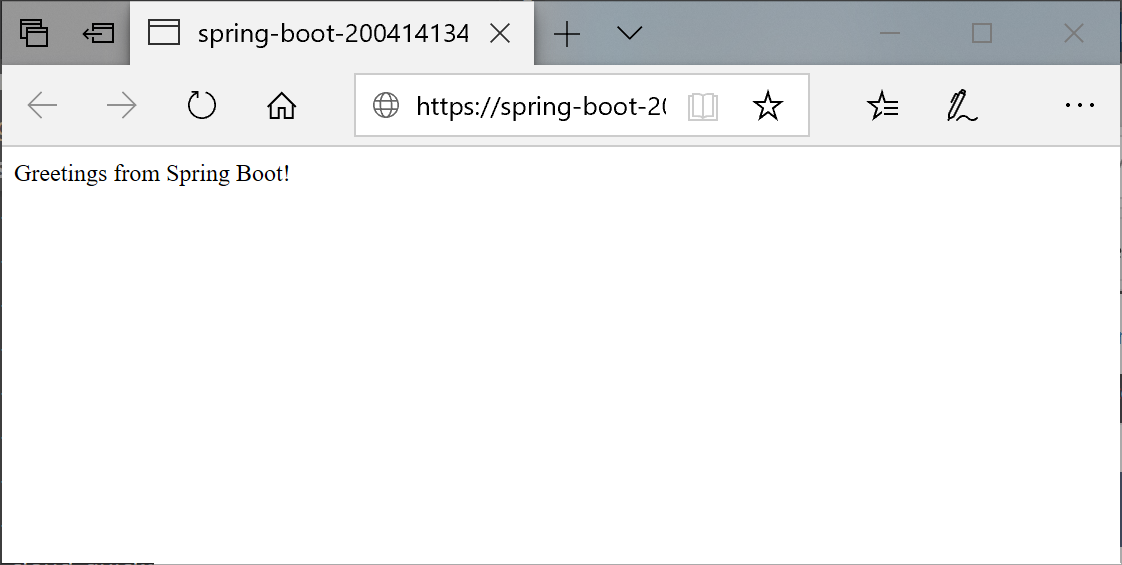
스트리밍 로그 표시
로그를 얻으려면 다음을 수행합니다.
Azure 탐색기를 선택한 다음 Spring Apps를 선택합니다.
실행 중인 앱을 마우스 오른쪽 단추로 클릭합니다.
드롭다운 목록에서 스트리밍 로그를 선택합니다.
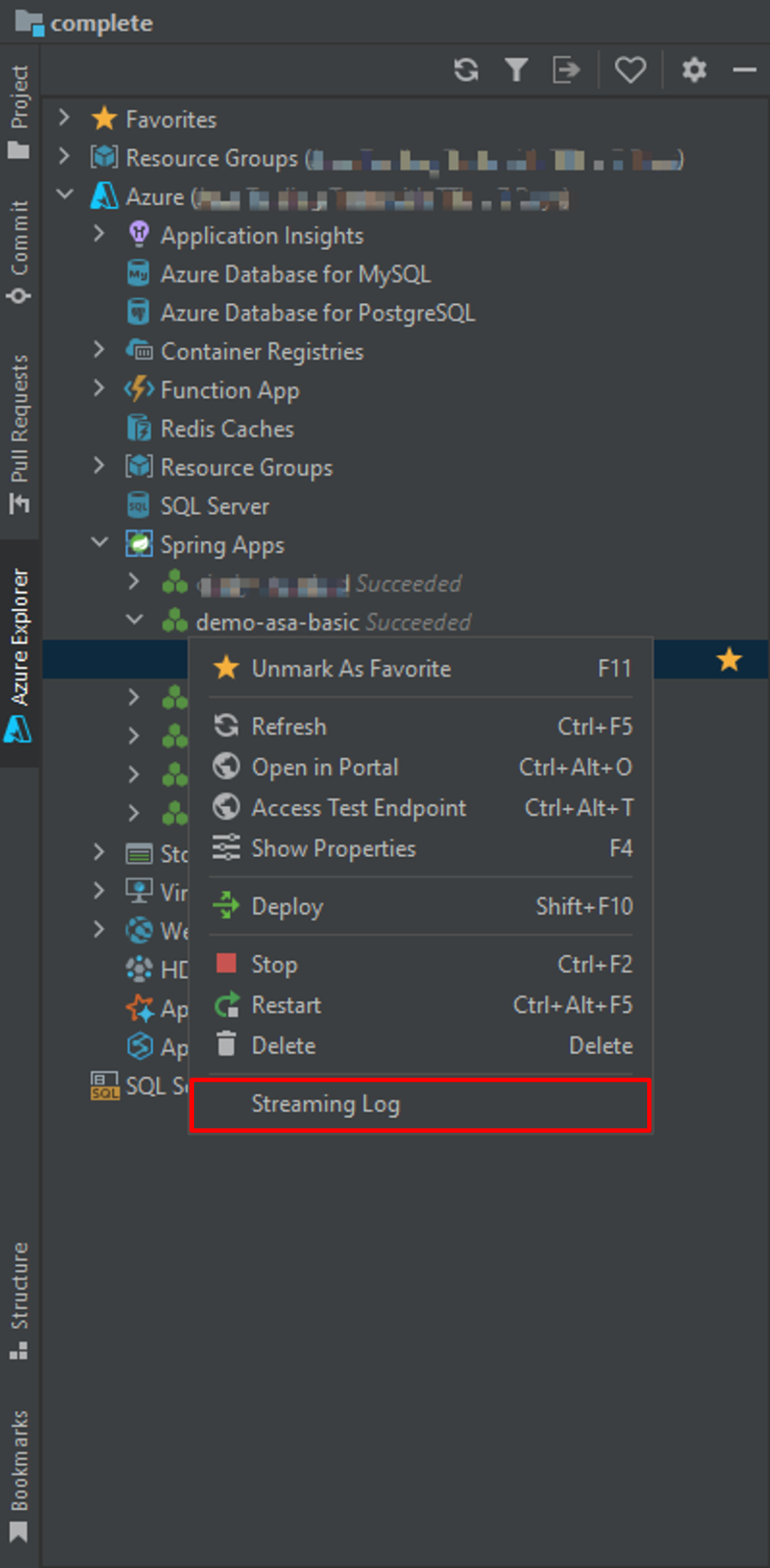
인스턴스를 선택합니다.
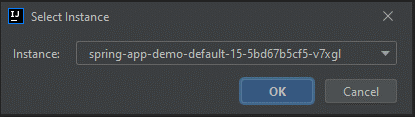
스트리밍 로그는 출력 창에 표시됩니다.